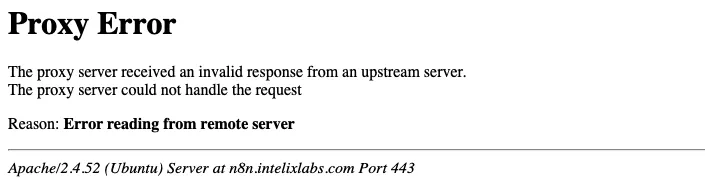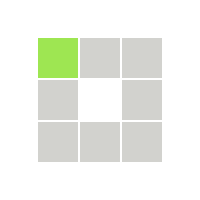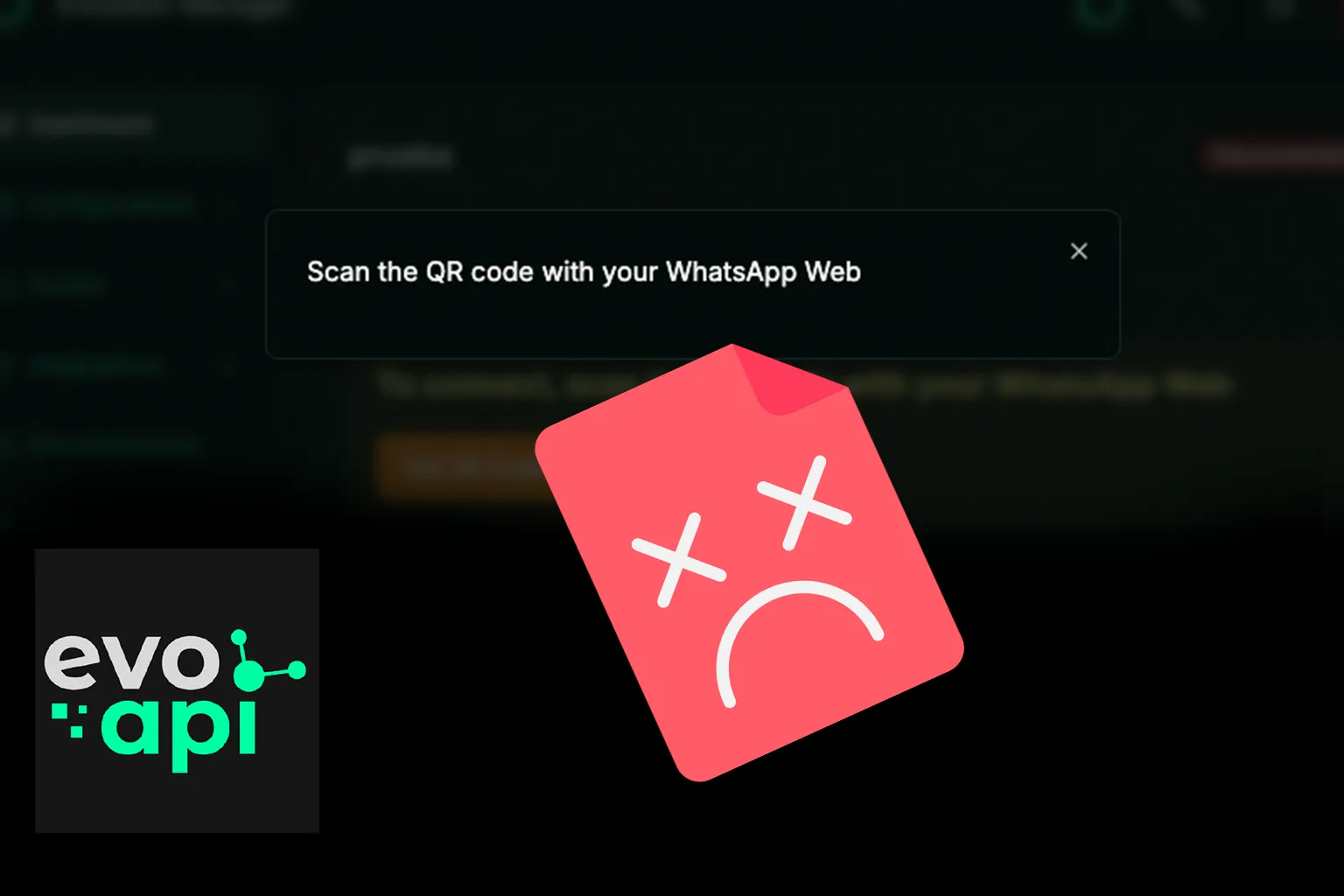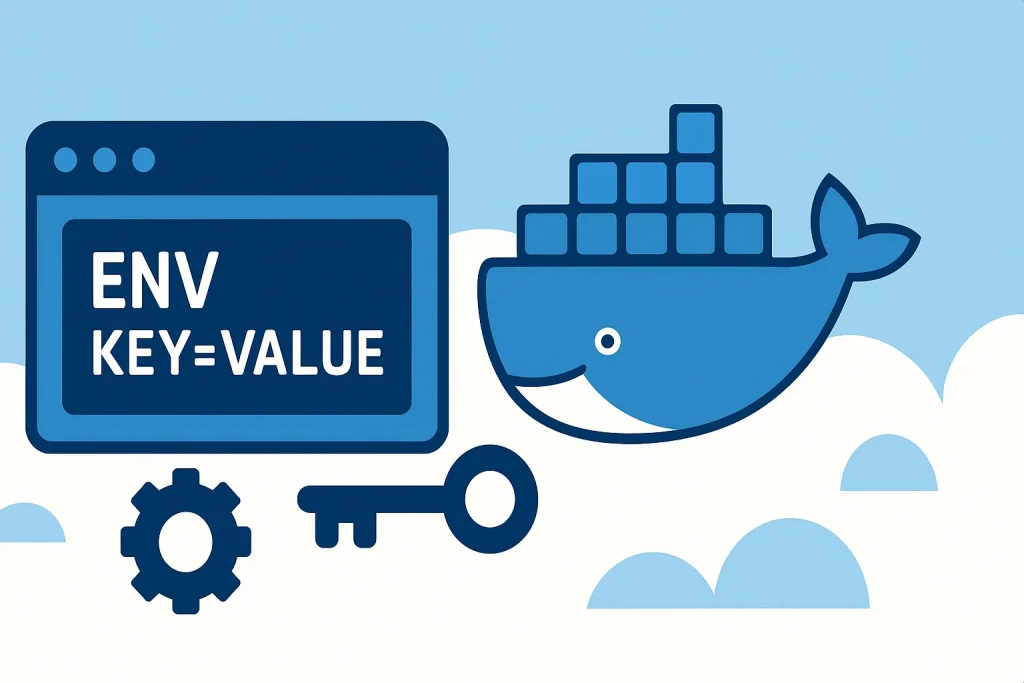Cómo solucionar el error de Evolution API que no genera códigos QR de tu contenedor Docker en ejecución de manera sencilla y sin riesgos con Portainer
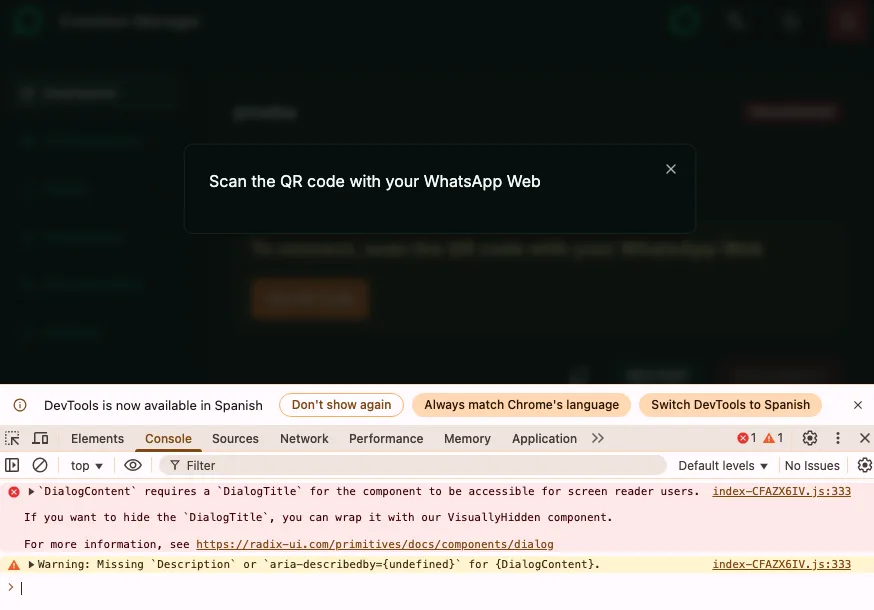
Hace un par de días me percaté de que mis workflows, los cuales enviaban mensajes de WhatsApp de manera automatizada mediante el software Evolution API (en su versión 2.2.3) dejaron de funcionar, además de que ya no podía crear nuevas instancias ya que no me generaba el código QR para escanear con mi teléfono. Investigando un poco más sobre el tema en foros y en la comunidad oficial de Discord de Evolution API encontré la solución.
Solo debemos cambiar el valor de esta variable de entorno:
CONFIG_SESSION_PHONE_VERSION=2.3000.1023204200La verdad es algo muy fácil si se cuentan con las herramientas adecuadas. Para este caso utilizaremos: Portainer que simplifica enormemente esta tarea ya que ofrece una interfaz gráfica intuitiva para administrar tus contenedores. En lugar de lidiar con la línea de comandos o editar manualmente un archivo .env, con unos pocos clics puedes duplicar la configuración actual, modificar exactamente la variable que te interesa y desplegar la instancia actualizada.
1. Ingresa a la intefaz web de Portainer
Abre tu navegador en la URL de Portainer (por ejemplo https://portainer.tudominio.com) e inicia sesión.
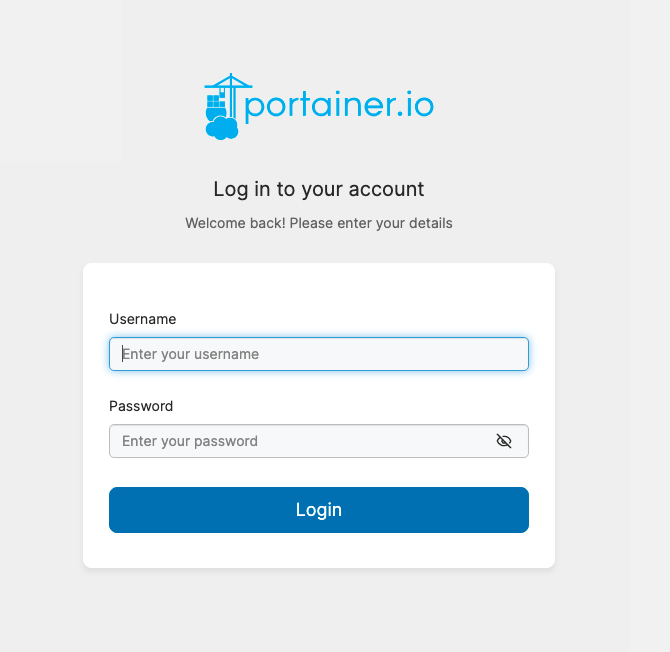
2. Localiza tu aplicación Evolution API en ejecución
Damos clic en el nombre del contenedor para acceder a su configuración:
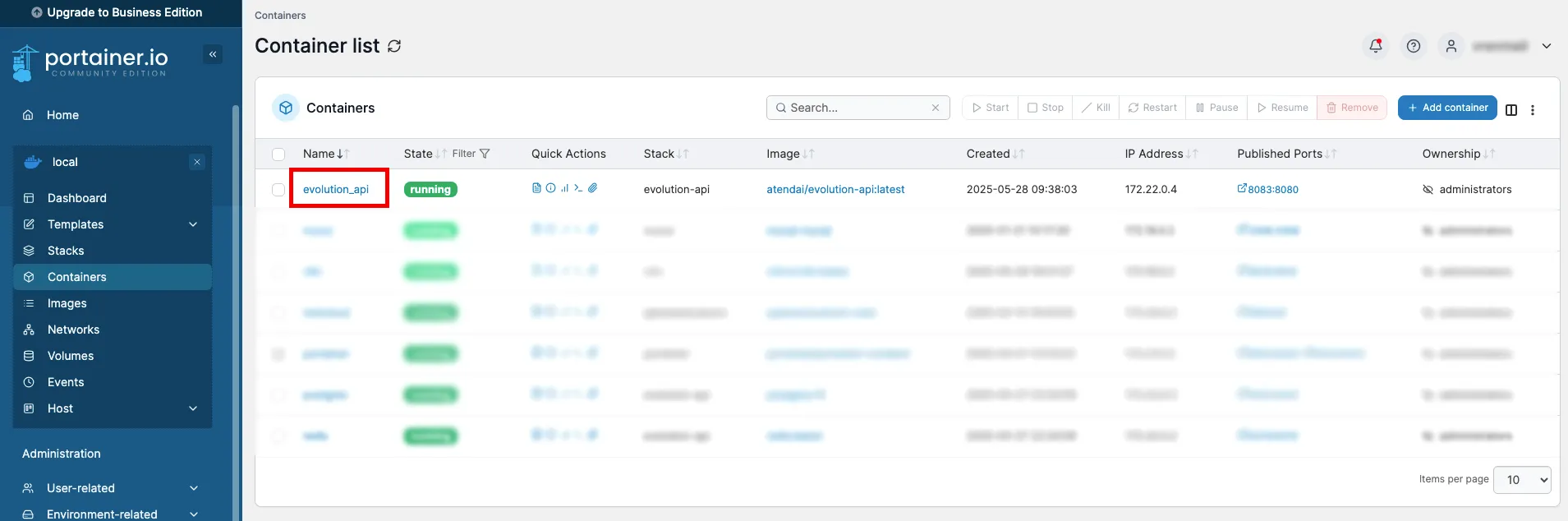
3. Detenemos la ejecución de nuestra aplicación.
Primero vamos a detener la el Contenedor dando clic al botón “Stop”
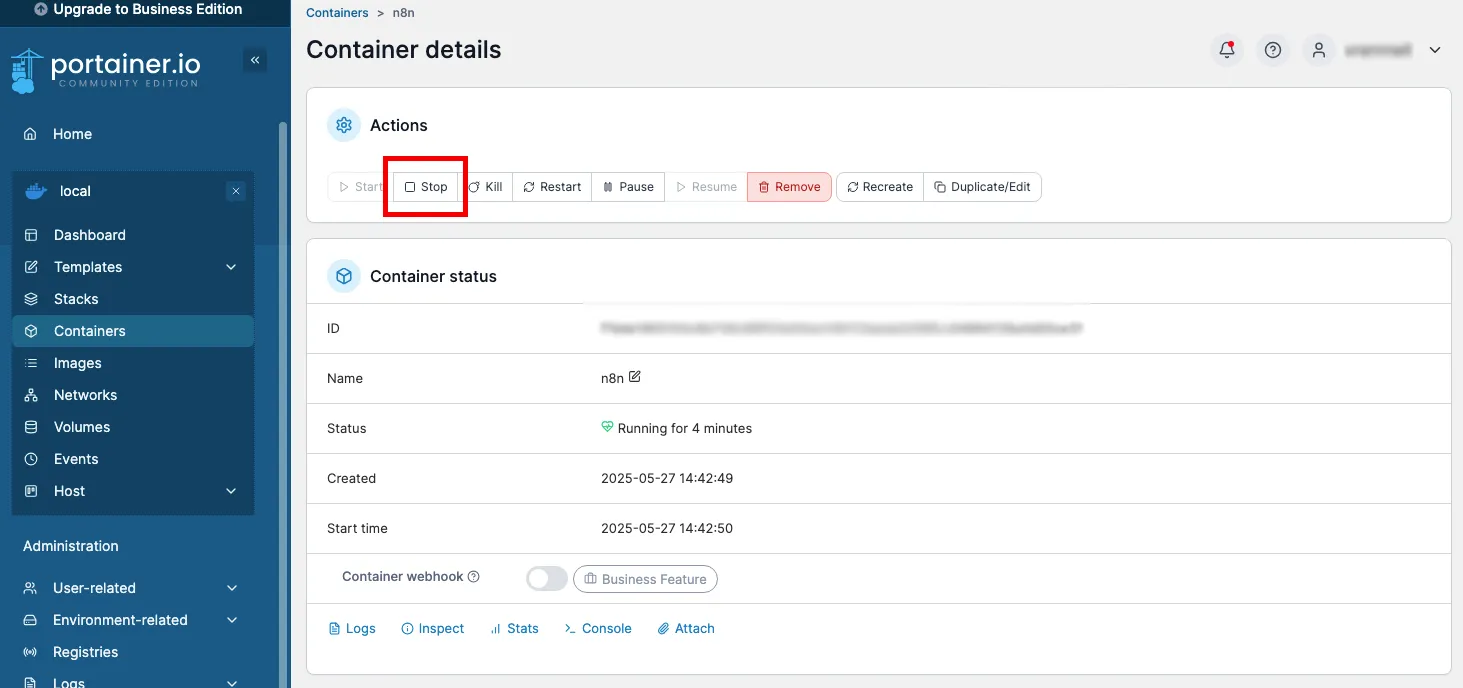
Esperaremos hasta que se nos muestre un Popup con el siguiente mensaje:

4. Entrar al modo edición
Haz clic en Duplicate/Edit. Esto te lleva a un formulario con toda la configuración actual del contenedor lista para editar:
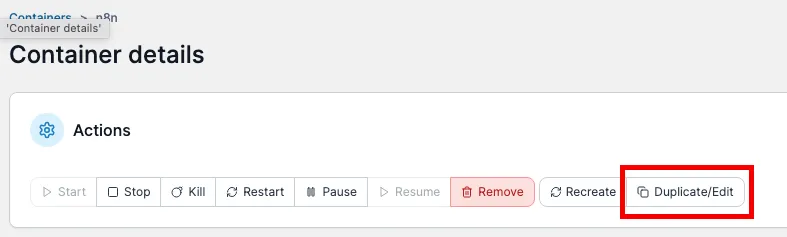
5. Modificar la variable de entorno
Desplázate hasta la sección Advanced container settings después en la pestaña Env Localiza la variable que quieres cambiar. En nuestro caso sería: CONFIG_SESSION_PHONE_VERSION
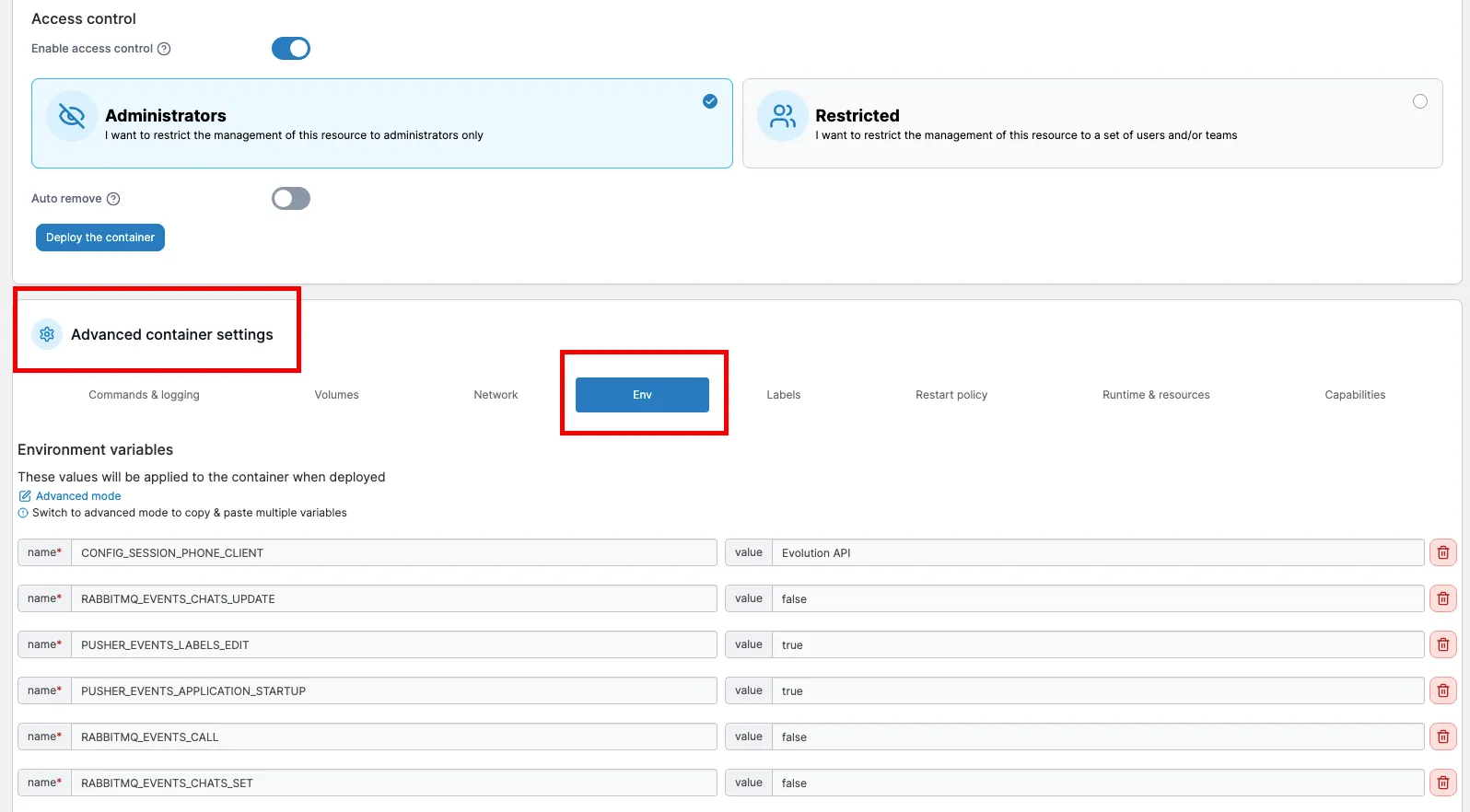
Para este caso cambiaremos el valor de la variable de entorno CONFIG_SESSION_PHONE_VERSION por el nuevo valor que nos indica la comunidad oficial: 2.3000.1023204200

6. Desplegar (hacer Deploy) del contenedor
Deslízate hasta el final de la página y haz clic en el botón Deploy the container:
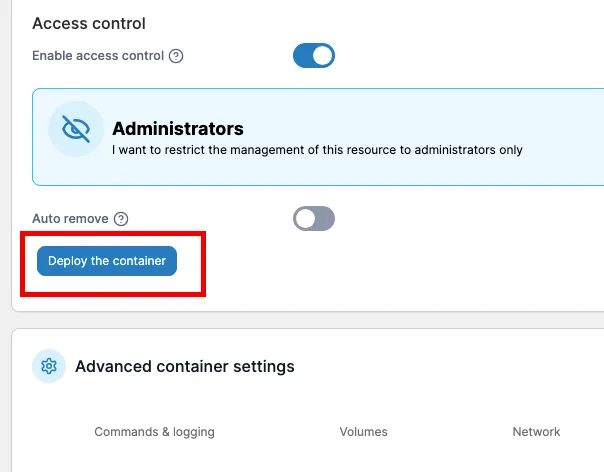
Se mostrara un Modal de confirmación. Hacemos clic en el boton Replace:
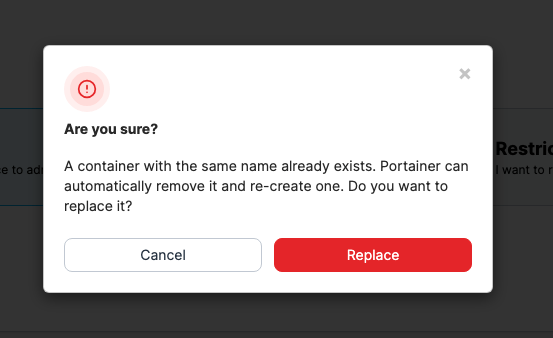
Esto nos redireccionará a la pantalla principal y al terminar el proceso aparecerá un Popup con el siguiente mensaje:
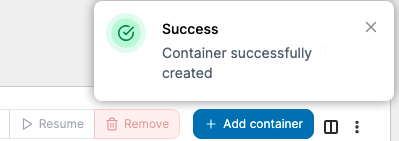
7. Verificar el funcionamiento de nuestra aplicación
Hasta este punto tu aplicación Evolution API ya debería contar con los valores de las variables de entorno actualizadas y corriendo sin problemas. Ahora, vamos a ingresar a la URL de la aplicación para verificar su correcto funcionamiento. Por ejemplo: https://evolution.tudominio.com/manager
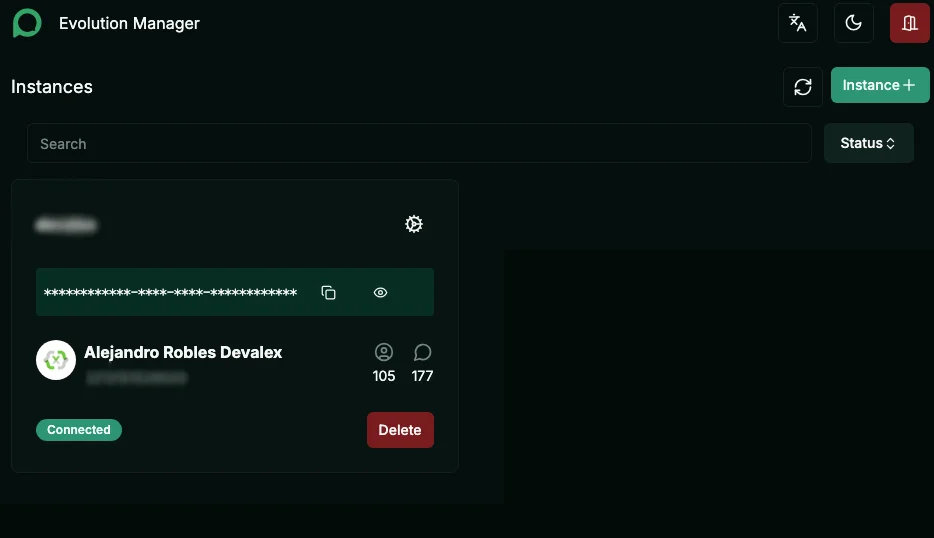
Procedemos a generar un nuevo código QR para verificar que se solucionó el error de Evolution API.
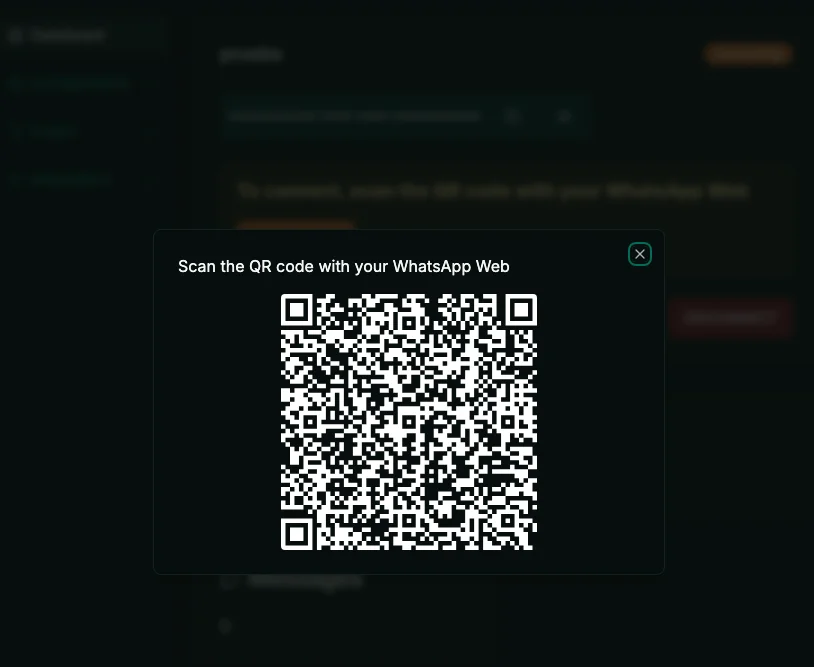
8. Posibles errores con Apache 2
Si estas usando Apache 2 con un Proxy Reverse puede que se muestre en tu navegador este mensaje cuando intentas ingresar a la URL de tu aplicación. No te preocupes, solo espera unos cuantos minutos en lo que Apache actualiza su servicio y ya podrás ingresar sin problema.